Kā atslēgt grupas īsziņas Android 11

Atslēdziet grupas īsziņas Android 11, lai kontrolētu paziņojumus ziņu lietotnē, WhatsApp un Telegram.
Ja vēlaties palielināt savu Twitch straumes sekotāju skaitu, ir svarīgi zināt, kuras jūsu straumes daļas ir veiksmīgas. Izstrādājot to, kas patīk jūsu skatītājiem, varat plānot arī turpmāk, lai gūtu panākumus. Lai gan šo informāciju varat balstīt tikai uz katras vadītās straumes skatītāju skaitu un to, kas pašlaik ir populārs citos kanālos, ir labāks veids.
Twitch ietver pilnu kanālu analītikas komplektu un ļauj skatīt plašu skatītāju datu kopu. Lai piekļūtu Twitch kanālu analīzei, jums jāiet uz satura veidotāja informācijas paneli. Lai atvērtu satura veidotāja informācijas paneli, augšējā labajā stūrī noklikšķiniet uz sava profila attēla un pēc tam noklikšķiniet uz “Creator Dashboard”.
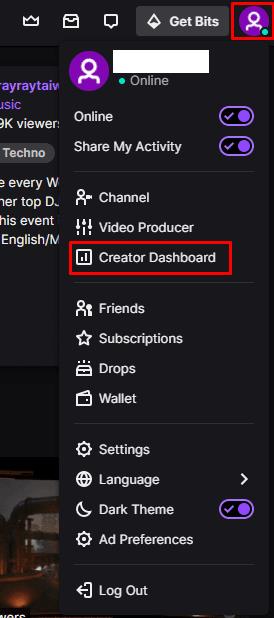
Noklikšķiniet uz sava profila attēla un pēc tam uz “Creator Dashboard”.
Kad esat nokļuvis veidotāja informācijas panelī, kreisajā slejā izvērsiet kategoriju “Ieskati” un pēc tam noklikšķiniet uz “Kanālu analīze”. Galvenais ieraksts lapas augšdaļā ir diagramma, kas ļauj redzēt vairākus statistikas datus par konfigurēto periodu. Pēc noklusējuma diagrammā ir redzamas pēdējās trīsdesmit dienas, taču varat mainīt laika periodu, lai tas aptvertu vairākus gadus, noklikšķinot uz datuma joslas tieši virs diagrammas.
Varat arī mainīt to, kura statistika tiek rādīta diagrammā, noklikšķinot uz kāda no citiem virsrakstiem. Jūs pat varat mainīt virsrakstus, noklikšķinot uz nolaižamās bultiņas katra virsraksta labajā pusē.
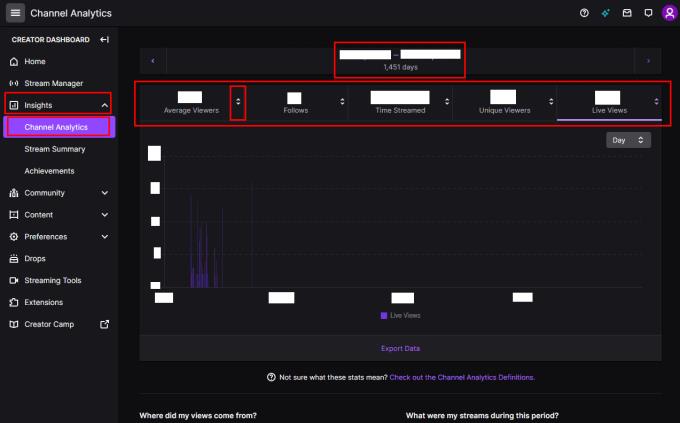
Galvenās diagrammas laika periods un virsraksti var tikt mainīti, lai jūs varētu pielāgot redzamos datus.
Kreisajā pusē esošajā sadaļā “No kurienes radās mani skatījumi” varat skatīt, kā skatītāji atrada jūsu straumi. Noklikšķinot uz saites Skatīt detalizētu informāciju šī lodziņa apakšā, jūs varat redzēt detalizētāku skatu, kas ietver arī valsts un platformas statistiku.
Sadaļa “Kādi bija mani populārākie klipi” atrodas apakšējā kreisajā stūrī, un tajā ir redzami jūsu visvairāk skatītie klipi konfigurētajā laika periodā, kā arī to veidotājs un to skatījumu skaits. Labajā pusē lodziņā “Kādas bija manas straumes šajā periodā” ir redzams jūsu straumētā satura sadalījums. Sadaļā “Kuriem kanāliem ir kopīgi skatītāji ar manējo” tiek rādīti daži kanāli, kuriem ir bijuši kopīgi skatītāji, un tie ir sakārtoti pēc lielākās kopīgās procentuālās daļas. Apskatot kanālus ar parastiem skatītājiem, varat gūt ieskatu par to, kā uzlabot savu straumi.
Sadaļā “Kādas kategorijas patīk skatīties maniem skatītājiem” tiek parādīts sadalījums par to, kuras kategorijas jūsu skatītāji skatās, kad neskatās jūsu straumi. “Kā ir veikti mani pielāgotie paziņojumi tiešraidē” sniedz ieskatu to paziņojumu veiktspējā, ko nosūtāt saviem sekotājiem un abonentiem, kad sākat straumēšanu. “Pēc kuras atzīmes lietotāji filtrē, lai atrastu manu kanālu” parāda, pēc kurām atzīmēm lietotāji atrada jūsu kanālu.
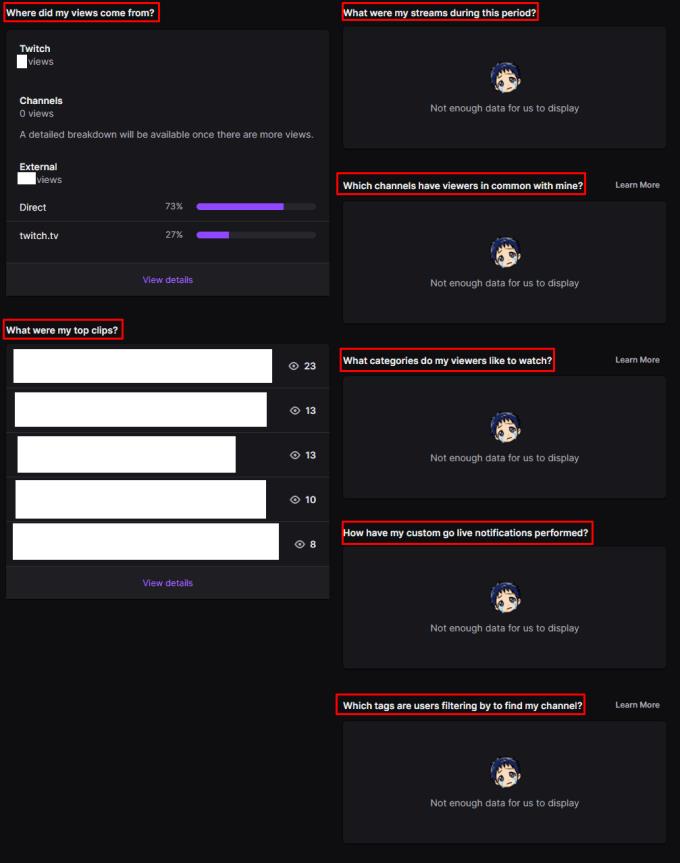
Pārējie lodziņi sniedz informāciju par jūsu straumi.
Atslēdziet grupas īsziņas Android 11, lai kontrolētu paziņojumus ziņu lietotnē, WhatsApp un Telegram.
Atverot sākumlapa jebkurā pārlūkā, vēlaties redzēt savas iecienītās lietas. Kad sākat lietot citu pārlūku, vēlaties to iestatīt pēc savas gaumes. Iestatiet pielāgotu sākumlapu Firefox Android ar šiem detalizētajiem soļiem un uzziniet, cik ātri un viegli tas var tikt izdarīts.
Tālruņu pasaulē, kur tehnoloģijas nepārtraukti attīstās, Samsung Galaxy Z Fold 5 izceļas ar savu unikālo salokāmo dizainu. Taču, cik futuristisks tas būtu, tas joprojām balstās uz pamata funkcijām, ko mēs visi ikdienā izmantojam, piemēram, ierīces ieslēgšanu un izslēgšanu.
Mēs esam pavadījuši nedaudz laika ar Galaxy Tab S9 Ultra, un tas ir ideāls planšetdators, ko apvienot ar jūsu Windows PC vai Galaxy S23.
Izmantojiet jautrus filtrus jūsu Zoom sanāksmēs. Pievienojiet halo vai izskatieties pēc vienradža Zoom sanāksmē ar šiem smieklīgajiem filtriem.
Vēlaties izveidot drošu OTT pieredzi bērniem mājās? Izlasiet šo ceļvedi, lai uzzinātu par Amazon Prime Video profiliem bērniem.
Lai izveidotu atkārtotus pasākumus Facebook, dodieties uz savu lapu un noklikšķiniet uz Pasākumiem. Pēc tam pievienojiet jaunu pasākumu un noklikšķiniet uz Atkārtota pasākuma pogas.
Kā konfigurēt reklāmu bloķētāja iestatījumus Brave pārlūkā Android, sekojot šiem soļiem, kurus var izpildīt mazāk nekā minūtē. Aizsargājiet sevi no uzmācīgām reklāmām, izmantojot šos reklāmu bloķētāja iestatījumus Brave pārlūkā Android.
Jūs varat atrast vairākus paplašinājumus Gmail, lai padarītu savu e-pasta pārvaldību produktīvāku. Šeit ir labākie Gmail Chrome paplašinājumi.
Ja neesi pārliecināts, kas ir ietekme, sasniegšana un iesaistīšanās Facebook, turpini lasīt, lai uzzinātu. Apskati šo vieglo skaidrojumu.







